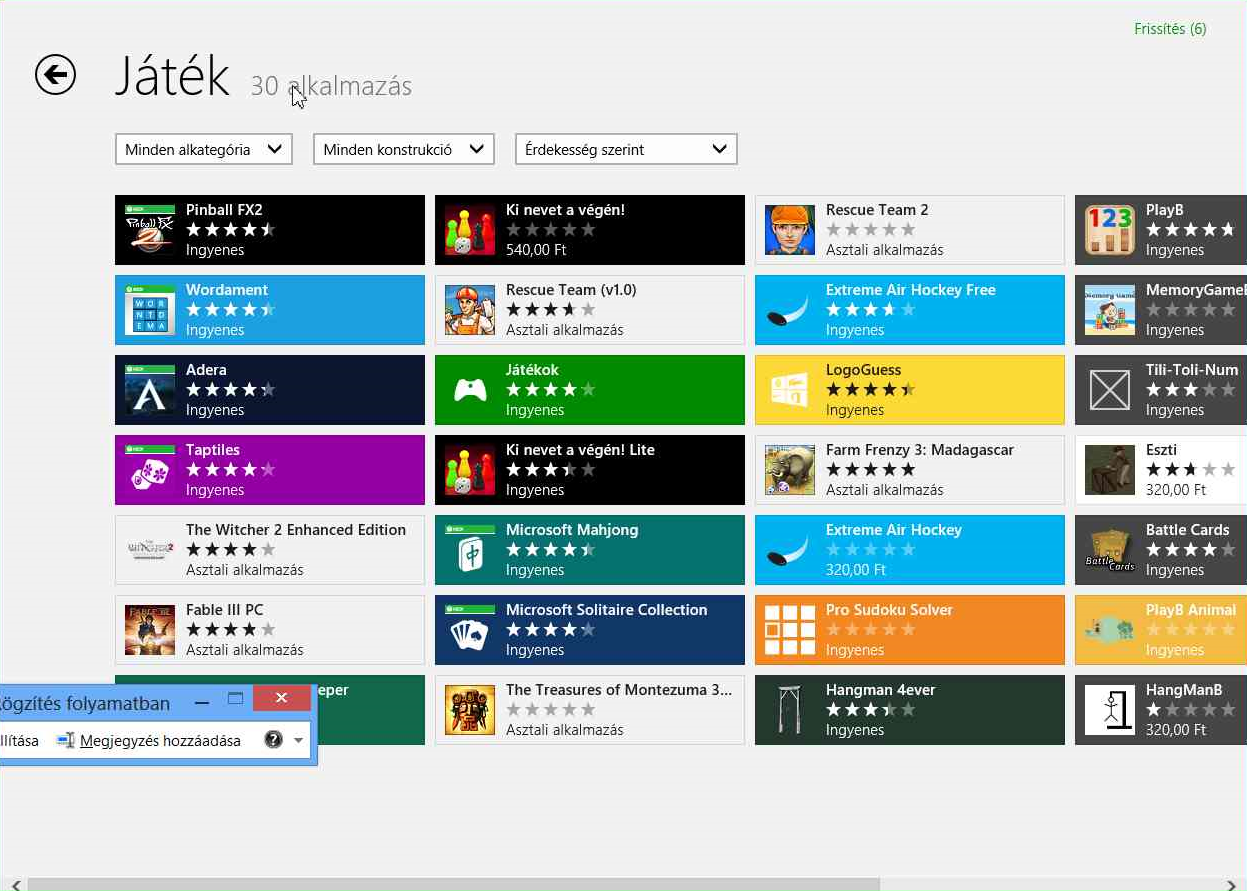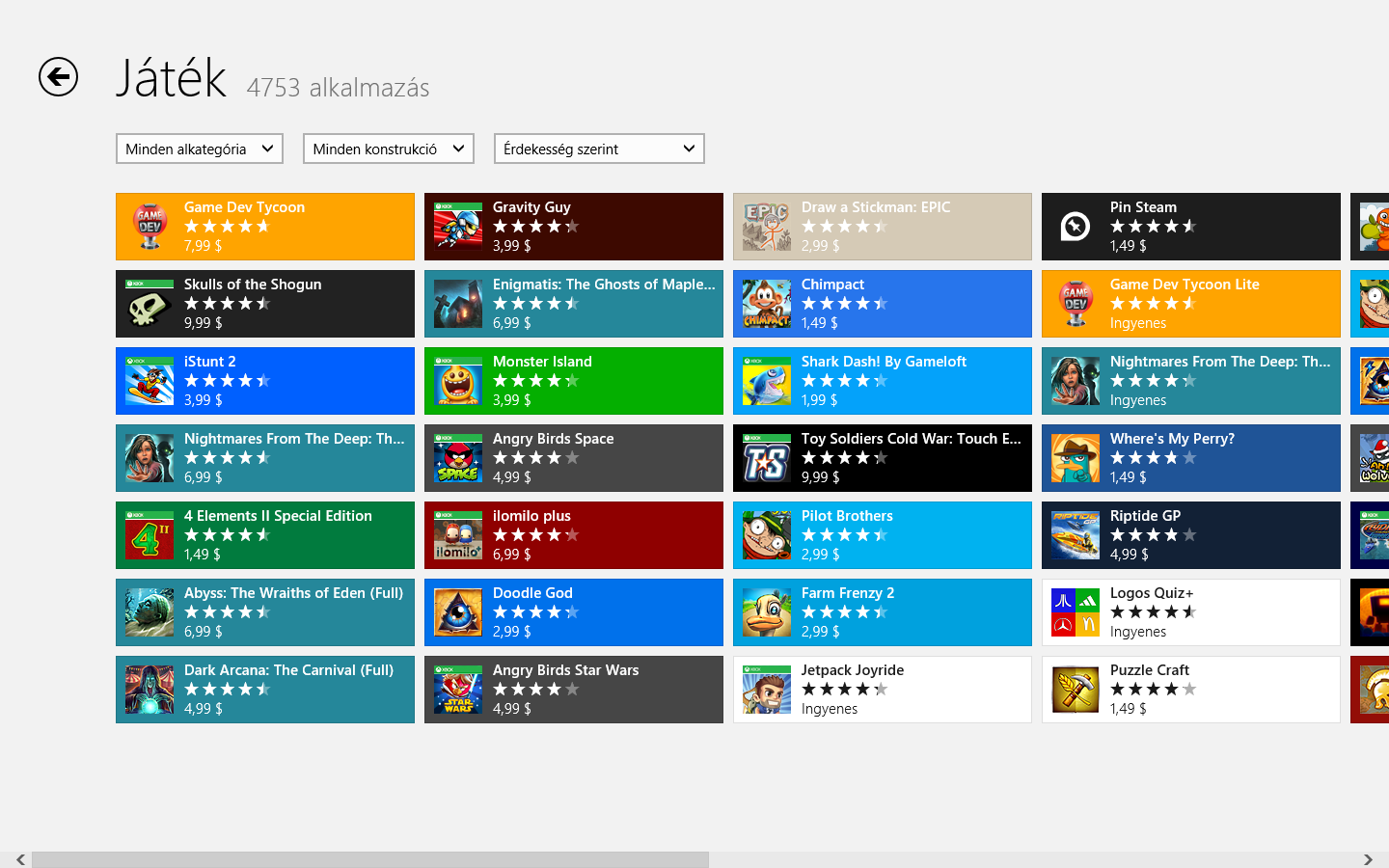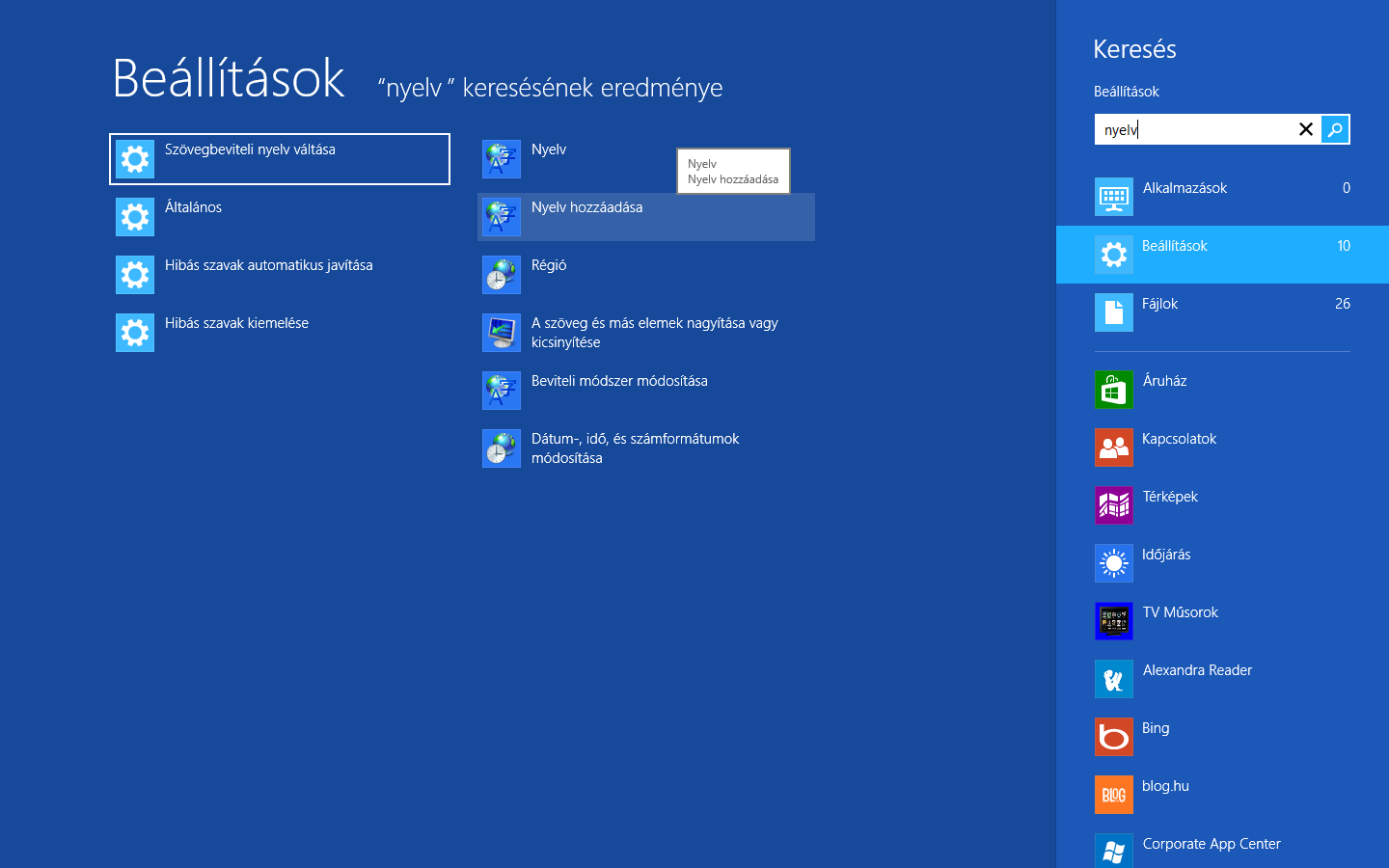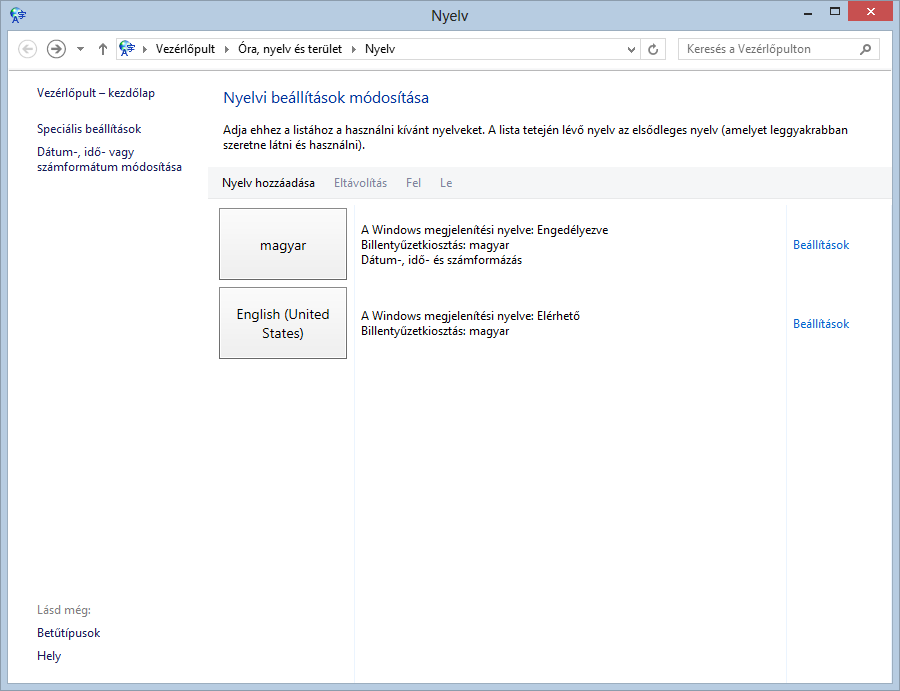Miért csak néhány alkalmazást látok a Windows 8 Áruházban?
Bár nem szorosan a System Center és adatközpont témakörökhöz kapcsolódik, de mivel, mint korábban említettük mostantól a kliens bevezetés és Windows 8 témákról is írunk ezért gondoltam megosztom ezt az információt is itt (meg azért is mert ez mindenkit érint aki Windows 8-at használ magyar nyelven).
A Windows 8 által bevezetett Áruház (Store) számtalan modern felületen és asztali alkalmazásként futtatható alkalmazást tartalmaz. Ennek ellenére sokan azt tapasztalhatják, hogy csak néhány alkalmazás látható csak az Áruházban:
Látható a fenti ábrán, hogy ez azt jelenti hogy kb. 30 alkalmazás jelenik meg a játékok kategória alatt. Ez akkor fordul elo, ha a Windows 8-as eszközön kizárólag magyar nyelv van beállítva. Az oka pedig egy konzisztens felhasználói élmény biztosítására törekedo tervezési szempontból ered méghozzá abból, hogy az Áruházban csak olyan alkalmazások jelenjenek meg, amelyek támogatják a Windows 8-ban beállított nyelveket. Felhasználói szemszögbol nézve: ha én csak egy adott nyelven beszélek (mi esetünkben a magyar), akkor az egyéb ismeretlen nyelveken elérheto alkalmazásokkal nem tudok mit kezdeni, ellenben csak nehezen találnám meg a saját nyelvemen elérheto alkalmazásokat, mert elvesznek a tömegben.
Ez a Windows 8 Áruház viselkedése megváltoztatható. Ehhez hozzuk be az oldalsávot az Áruház alkalmazás futtatása közben és válasszuk a Beállítások pontot:
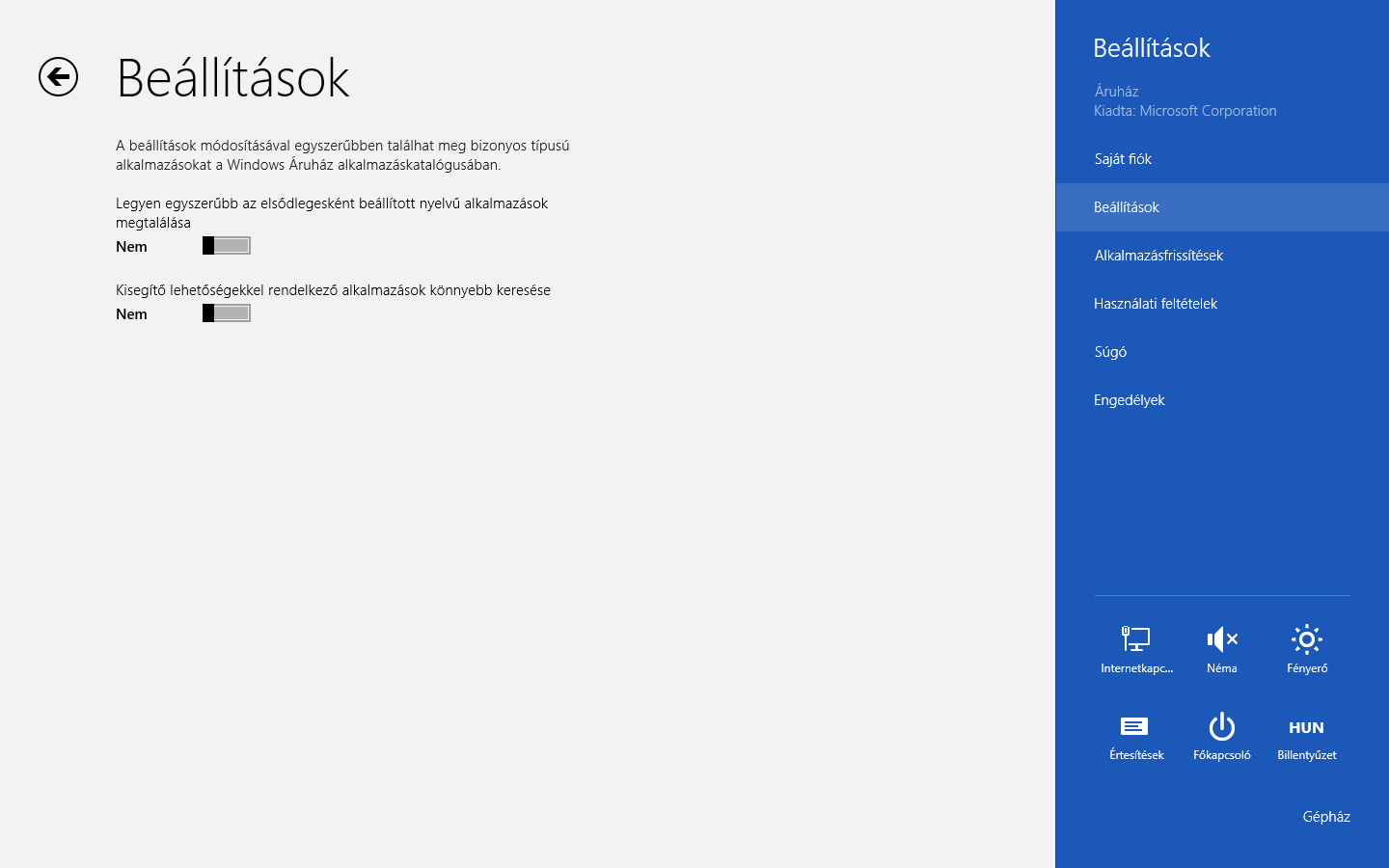
A „Legyen egyszerubb az elsodlegesként beállított nyelvu alkalmazások megtalálása” opciót kapcsoljuk ki (válasszuk a „Nem” opciót). Ezután már egybol megjelenik az összes alkalmazás az Áruházban:
És máris van Angry Birds meg minden jó.
Windows 8 és a nyelvek
A korábbi Windows kiadásokhoz képest a nyelvek és többnyelvuség kezelésében a Windows 8 jelentos változáson ment keresztül. Mind az otthoni mind a vállalati felhasználásra szánt Windows 8 kiadások esetében, bármilyen felhasználói nyelv elérheto, mindenki számára. Ehhez csak be kell állítani a preferált nyelveket az egyes felhasználói profilok esetében és telepíteni a szükséges nyelvi binárisokat. Ez egyrészt hasznos lehet nyelvtanulási célból, vagy személyes preferenciák kezelése végett. Vagyis attól még mert én az angol nyelvu Windows felületet preferálom nem kell az egész családnak angol felületet használnia, a többi profilban lehet bármilyen más preferált nyelv beállítva.
Nyelvek hozzáadását a következo módon tehetjük meg:
Keressük meg a „Nyelv hozzáadása” opciót a Beállítások alatt:
Majd adjuk hozzá a kívánt nyelvi beállításokat, billentyuzet kiosztásokat, és telepítsük a szükséges nyelvi csomagokat.
A Windows megjelenítését ebbol a listából választhatjuk ki, és szükséges lehet a vonatkozó nyelvi verziók letöltése és telepítése.
Az Áruház alkalmazáshoz ez úgy kapcsolódik, hogy az alapértelmezett beállítások szerint (vagyis ha a „Legyen egyszerubb az elsodlegesként beállított nyelvu alkalmazások megtalálása” opció „Igen”-re van állítva) akkor az Áruház az itt felsorolt nyelveken elérheto alkalmazásokat mutatja meg. Tehát ha a magyar nyelv mellett felveszem ide a lengyelt is akkor a magyar vagy lengyel nyelven elérheto alkalmazásokat fogom látni a Windows Áruházban. Mint említettem ez az a tervezési szempont amely révén az egyenszilárdságú felhasználói élményt megteremti a Windows, miszerint csak azok az alkalmazások jelennek meg az Áruházban amely nyelveket a felhasználó megért, és így ezek az alkalmazások nem vesznek el a tömegben.